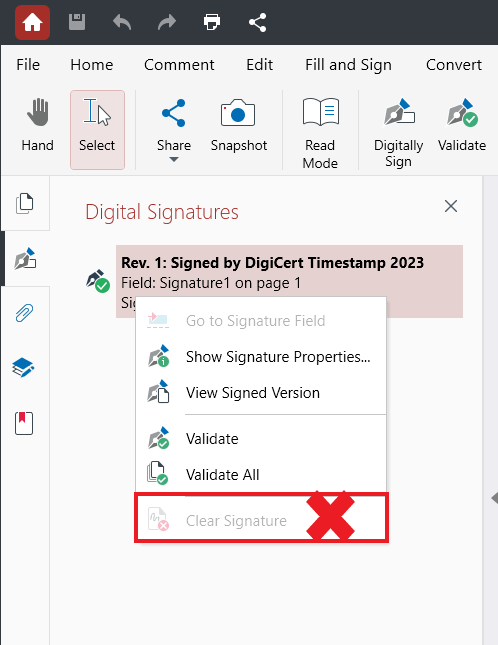وثائق الطابع الزمني
يعمل الطابع الزمني كدليل رقمي على الأصالة. على غرار التوقيعات الرقمية، تُستخدم هذه الطوابع الزمنية التي ينشئها الخادم للتحقق من صحة المستند عن طريق تسجيل التاريخ والوقت الدقيقين لوقوع الحدث. نظرًا لحاجة اتصال الخادم للتحقق من صحة الطابع الزمني، فهو أكثر أمانًا إلى حد كبير من التوقيع الرقمي العادي ويتم استخدامه بشكل متكرر من قبل الحكومات والمؤسسات المالية والشركات في جميع أنحاء العالم.
إضافة الطوابع الزمنية
لإضافة طابع زمني، تحتاج إلى الاتصال بالخادم أولاً. إليك كيفية إضافة أول اتصال بخادم الطابع الزمني من “ إعدادات الخادم ” لوحة.
- انقر على “ الطابع الزمني ” .
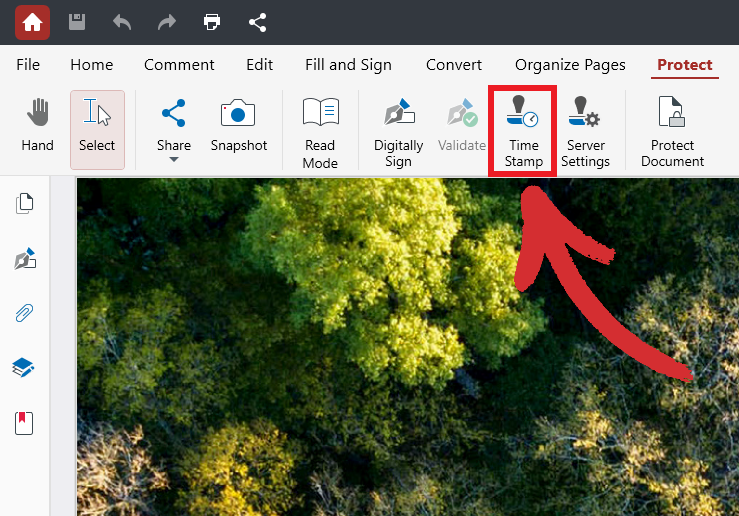
- انقر على “ جديد ” لإضافة خادم الطابع الزمني.
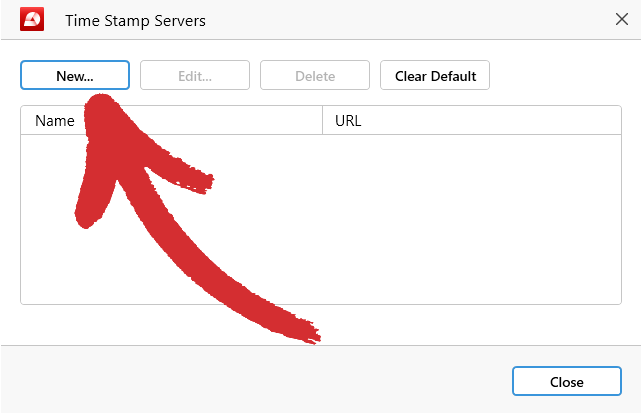
- أدخل الاسم وعنوان URL لخادم الطابع الزمني الذي تريد الاتصال به.
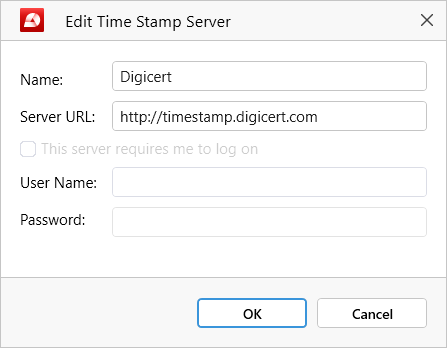
ملاحظة : اعتمادًا على كيفية إعداد خادم الطابع الزمني، قد تحتاج أيضًا إلى توفير اسم مستخدم وكلمة مرور قبل أن تتمكن من الاتصال به.
- بعد إضافة الخادم، حدده وانقر على “ متابعة ” .
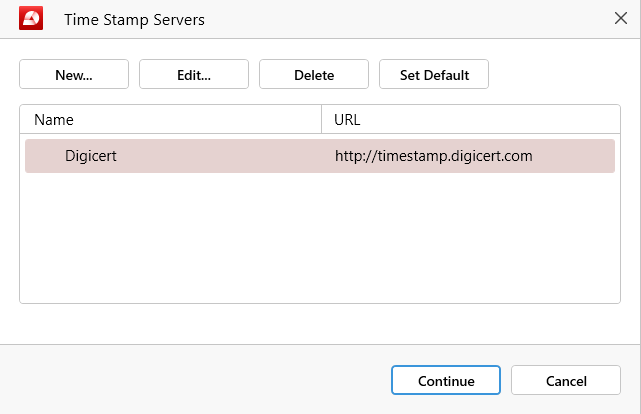
- اختر مكان حفظ نسخة ذات طابع زمني من المستند الأصلي.
- تم وضع طابع زمني على مستندك!
نصيحة : إذا لم يتم التحقق من صحة الطابع الزمني الخاص بك تلقائيًا، فيمكنك التحقق منه بنفس الطريقة كما تفعل مع التوقيع الرقمي .
يرجى ملاحظة أنه بمجرد إضافة الطابع الزمني ، لا يمكن حذفه !